Содержание
Если вам устал от Spotify и хочу переключиться на другой сервис , вы хотите начать заново с рекомендуемой музыкой или изменить способ входа с Facebook на электронную почту, Google или Apple, тогда единственный вариант — удалить свой Spotify. счет. Spotify по умолчанию не предоставит вам возможность сбросить музыкальные рекомендации или сменить службу входа с одной на другую. Какая бы ни была ваша причина, вот как вы можете навсегда удалить свою учетную запись Spotify.
Что произойдет, если я удалю свою учетную запись Spotify
Прежде чем удалять учетную запись, давайте разберемся, что происходит после удаления учетной записи Spotify, чтобы вы могли сделать правильный выбор.
- После удаления всех исполнителей, на которых вы подписаны, ваших подписчиков, плейлистов, которые вы создали или добавили в свою библиотеку, все будет удалено без возможности восстановления. К счастью, перед удалением вы можете создать резервную копию своих плейлистов с помощью таких сервисов, как Spotmybackup.com . Вы также можете использовать перенесите свои плейлисты в другой сервис, например Apple Music или YouTube Music.
- При желании у вас есть возможность вернуть свою учетную запись и все данные в течение 7 дней.
- Чтобы создать новую учетную запись с тем же идентификатором электронной почты, вам нужно подождать 30 дней. Но вы не получите никаких данных обратно.
- Вы можете использовать то же имя профиля и изображение профиля, но вы получите новое имя пользователя. В любом случае имена пользователей в Spotify — это просто набор случайных букв, которые вы не можете настроить.
- Если у вас есть студенческая скидка, вам придется подождать год со дня первого входа в систему, чтобы применить ее к другой учетной записи.
При этом вот как вы можете удалить свою учетную запись Spotify.
Как удалить свою учетную запись Spotify
Прежде чем удалить свою учетную запись, вам необходимо отказаться от любого платного плана подписки Spotify. Чтобы отменить подписку.
1. Откройте Веб-сайт Spotify , войдите в систему и нажмите кнопку Профиль в правом верхнем углу, затем выберите опцию Учетная запись в раскрывающееся меню.
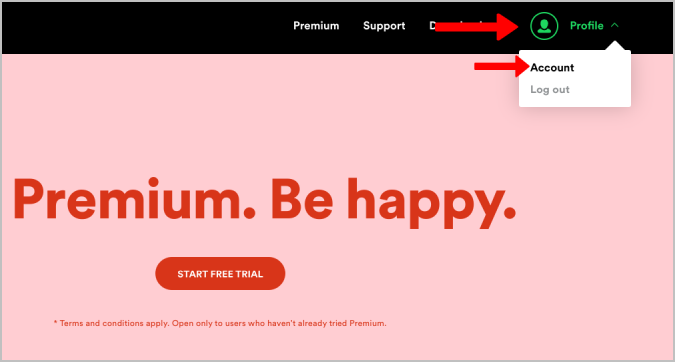
2. Теперь прокрутите вниз до раздела «Ваш план» и нажмите кнопку Изменить план.
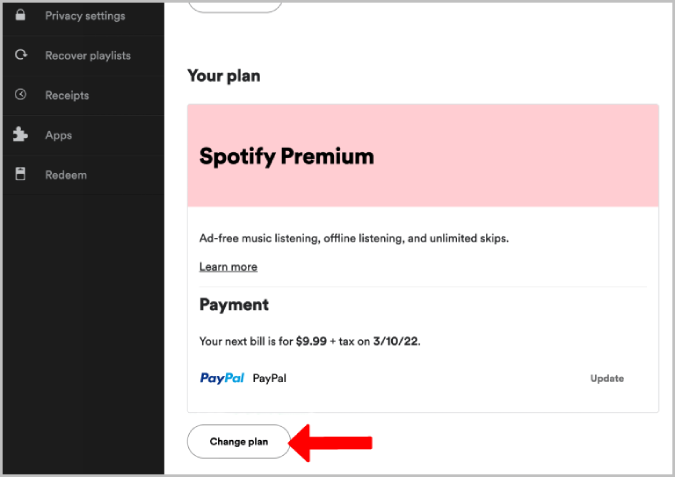
3. На следующей странице прокрутите вниз до бесплатного варианта и нажмите кнопку Отменить премиум.
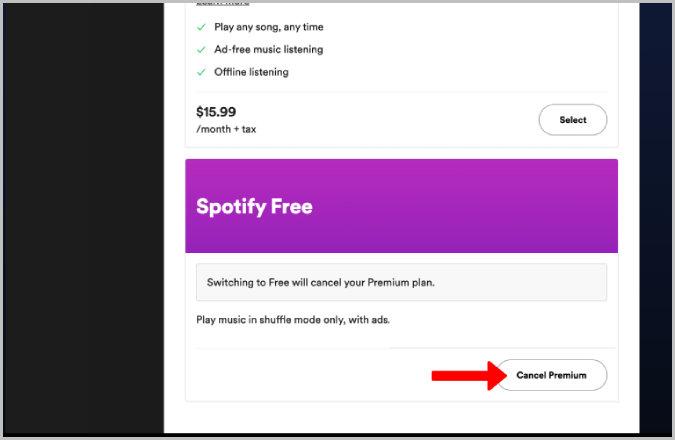
4. Следуйте дальнейшим инструкциям, чтобы отменить подписку. Затем, наконец, нажмите кнопку Да, отменить, чтобы подтвердить удаление учетной записи Spotify.
Вы будете перенаправлены на страницу с надписью «Вы отменили Spotify Premium». Под ним вы увидите дату окончания подписки. До тех пор вы можете воспользоваться своим планом подписки.
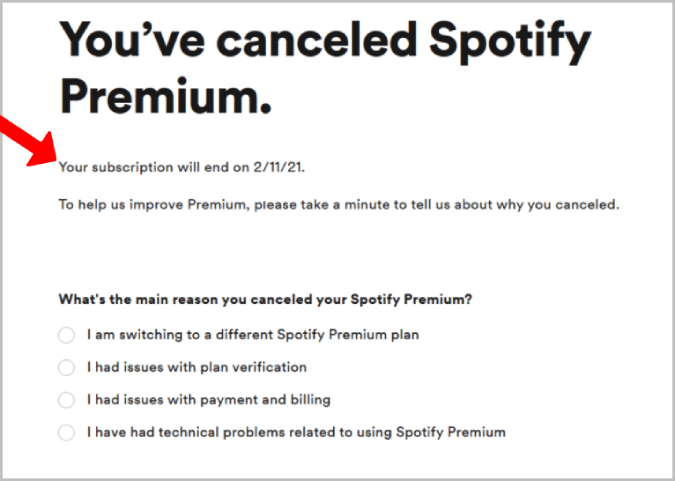
Если вы хотите немедленно удалить свою учетную запись Spotify, вы можете сделать это сразу после отмены подписки.
Вот как можно навсегда удалить свою учетную запись Spotify.
1. Откройте Веб-сайт Spotify , прокрутите вниз и нажмите кнопку Поддержка в нижнем колонтитуле.
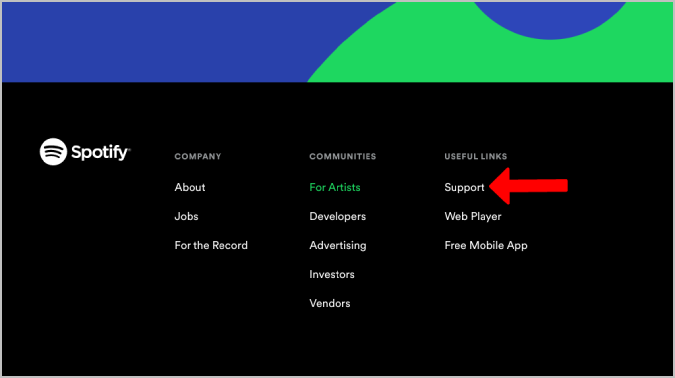
2. Теперь под заголовком «Справка по учетной записи» нажмите Настройки учетной записи, затем выберите опцию Закрытие учетной записи.
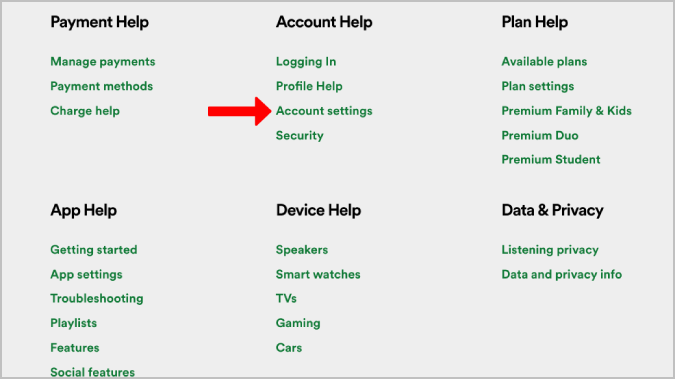
3. Здесь, в разделе «Нет премии?» вариант, нажмите ссылку Закрыть свою учетную запись. Откроется страница закрытия аккаунта в Spotify. Кроме того, вы можете нажать на следующую ссылку, чтобы открыть файл Страница закрытия аккаунта Spotify .
4. Здесь нажмите кнопку Закрыть аккаунт, чтобы начать процедуру.
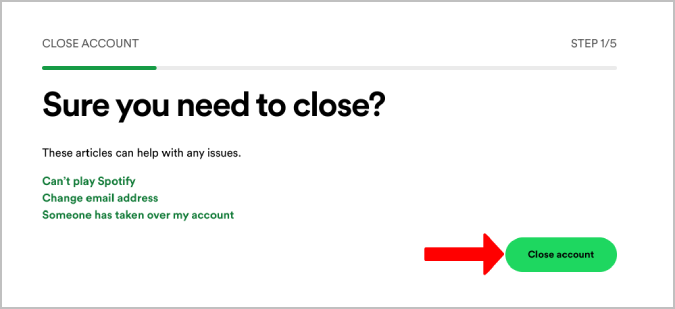
5. Он будет отображать ваше имя пользователя, подписчиков, количество подписчиков и плейлист, а также ваш адрес электронной почты и номер телефона. Чтобы вы могли подтвердить учетную запись, которую хотите закрыть. Если вы хотите удалить ту же учетную запись, просто нажмите Продолжить.
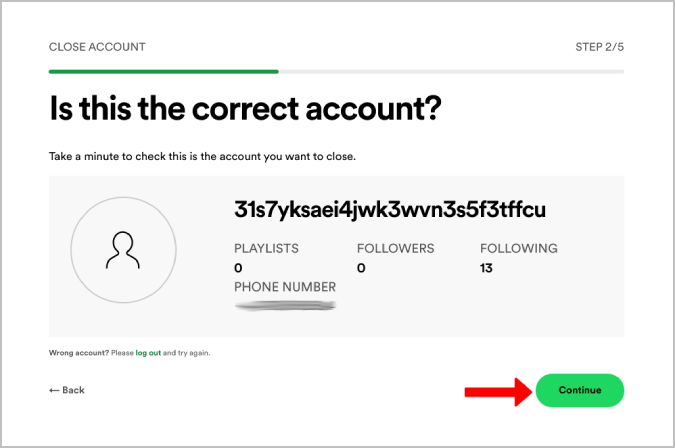
6. Spotify предупреждает вас, что ваша сохраненная музыка, плейлист, имя пользователя и т. д. будут потеряны. Установите флажок рядом с надписью Я понимаю и нажмите Продолжить в правом нижнем углу.
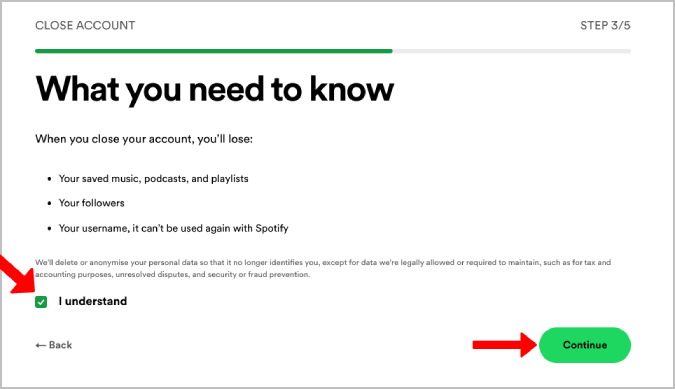
7. Теперь Spotify отправит вам 6-значный код на ваш адрес электронной почты или номер телефона в зависимости от того, что вы использовали для входа в Spotify. Введите код и нажмите Готово, чтобы удалить учетную запись.
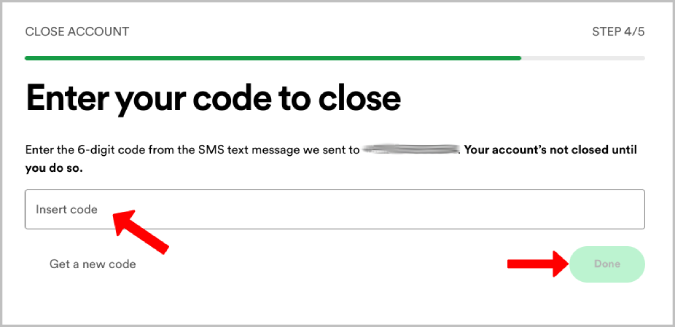
Вы получите электронное письмо или сообщение о том, что процесс удаления прошел успешно.
Часто задаваемые вопросы
1. Как удалить учетную запись Spotify на мобильном телефоне?
Вы не можете удалить учетную запись Spotify с помощью приложения на мобильном телефоне или компьютере. Вам необходимо использовать веб-страницу поддержки Spotify с помощью браузера на любой платформе. Просто откройте свой мобильный браузер и следуйте инструкциям выше.
2. Почему я не могу удалить свою учетную запись Spotify?
Этот процесс работает только для пользователей без премиум-класса. Поэтому вам необходимо вручную отказаться от подписки на Spotify Premium, прежде чем удалять учетную запись. Это необходимо для того, чтобы убедиться, что ваша удаленная учетная запись не взимает с вас ежемесячную подписку.
3. Могу ли я вернуть свою удаленную учетную запись Spotify?
Да, у вас есть возможность повторно открыть удаленную учетную запись в течение 7 дней. При этом вы вернете своих подписчиков, плейлисты, имя пользователя и все остальное. Spotify отправляет вам электронное письмо, когда вы удаляете свою учетную запись. В том же электронном письме вы найдете кнопку Реактивировать мою учетную запись, нажатие которой позволит повторно открыть удаленную учетную запись Spotify. По истечении 7-дневного периода ожидания вы не сможете вернуть свою учетную запись.
4. Могу ли я создать новую учетную запись Spotify с тем же адресом электронной почты или номером телефона?
Да, можете, но только через 30 дней после удаления вашего аккаунта. Если вы удалили учетную запись, в которую входите с помощью адреса электронной почты, вы не сможете в течение 30 дней создать учетную запись с опцией «Войти через Google, Apple или Facebook», используя тот же адрес электронной почты.
Безупречный Spotify
Независимо от причины удаления вашей учетной записи Spotify, вы можете легко сделать это в течение нескольких минут. Просто убедитесь, что вы отписались от подписки Спотифай premium. Если вы хотите повторно открыть свою учетную запись, вы можете сделать это в течение 7 дней. Чтобы создать новую учетную запись с тем же адресом электронной почты, вам придется подождать 30 дней.
